
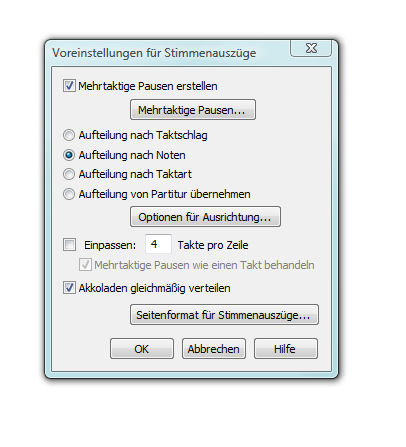
Wie Sie dahin kommen
- Wählen Sie Dokument > Stimmenauszüge verwalten.
- Klicken Sie Voreinstellungen für Auszüge.
Was es bewirkt
Verwenden Sie diese Dialogbox, um die Eigenschaften von neu erstellten verknüpften Stimmenauszügen festzulegen, wie z. B. die Behandlung von mehrtaktigen Pausen, die Musikausrichtung und das Taktlayout. Diese Einstellungen gelten nur für neu erzeugte Stimmenauszüge.
- Mehrtaktige Pausen erstellen; Mehrtaktigen Pausen. Aktivieren Sie dieses Ankreuzfeld um festzulegen, dass beim Erstellen von Stimmenauszügen aufeinanderfolgende leere Takte automatisch durch mehrtaktige Pausen ersetzt werden. Hinweis: Wenn diese Option aktiv ist, während Sie einen Stimmenauszug aus einem leeren Notensystem der Partitur erstellen, erscheint dieser Auszug als einzige mehrtaktige Pause. Klicken Sie „Mehrtaktige Pause“, um die Seite Dokument-Optionen–Mehrtaktige Pausen aufzurufen, wo Sie die Eigenschaften von mehrtaktigen Pausen festlegen.
- Aufteilung nach Taktschlag • Aufteilung nach Noten • Aufteilung nach Taktart • Aufteilung von Partitur übernehmen • Optionen für Musikausrichtung. Wählen Sie eine dieser Optionen, um die Art der Musikausrichtung in neu erzeugten Stimmenauszügen festzulegen. Eine Beschreibung der Aufteilung nach Taktschlag, Noten und Taktart finden Sie unter „Musikausrichtung“. Wählen Sie „Aufteilung von Partitur übernehmen“, um die Taktbreiten und Taktschlagtabellen der Partitur in die Stimmenauszüge zu übernehmen. Klicken Sie „Optionen für Musikausrichtung“, um die Dokument-Optionen – Musikausrichtung wegen weiterer Ausrichtungsoptionen zu öffnen.
- Einpassen __ Takte pro Zeile • Mehrtaktige Pausen wie einen Takt behandeln. Mit der Option „Takte pro Zeile“ können Sie angeben, wie viele Takte Sie in neuen Stimmenauszügen pro Zeile haben möchten. Optional können Sie angeben, dass mehrtaktige Pausen dabei wie ein einziger Takt behandelt werden. Ist diese Option dagegen nicht aktiviert, wird jeder Takt einer mehrtaktigen Pause einzeln gerechnet.
- Akkoladen gleichmäßig verteilen. Aktivieren Sie diese Option, damit Finale die Akkoladen vertikal auf der Seite gleichmäßig verteilt und damit den Platz optimal ausnutzt. Siehe Akkoladen gleichmäßig verteilen (Dialogbox).
- Seitenformat für Stimmenauszüge. Wählen Sie dieses Feld, um die Dialogbox „Seitenformat für Stimmenauszüge“ zu öffnen, in der Sie die Voreinstellung des Seitenlayouts in neuen Stimmenauszügen vornehmen. Siehe Seitenformat für Partitur (Dialogbox) und Seitenformat für Stimmenauszüge (Dialogbox).
- OK • Abbrechen. Klicken Sie „OK“, um Ihre Einstellungen zu bestätigen und zur Dialogbox „Stimmenauszüge verwalten“ zurückzukehren. Klicken Sie „Abbrechen“, um die Dialogbox zu verlassen, ohne die Einstellungen zu ändern.

